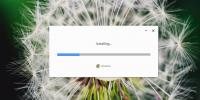Onglets du panneau: séparez tout onglet Chrome en un panneau flottant
La navigation par onglets est l'une des plus grandes choses qui soit jamais arrivée aux navigateurs Internet, à part le développement de Chrome et Firefox, bien sûr. Je ne voudrais pas abandonner mes onglets pour rien, et les cinquante de celles que j'ai ouvertes en ce moment sont spéciales. Cela étant dit, j'aimerais un moyen plus simple de trouver un onglet important ou fréquemment visité parmi les nombreux que j'ai ouverts. Onglets du panneau est une extension Chrome qui fonctionne avec la fonctionnalité expérimentale "Panel" et vous permet de séparer n'importe quel onglet en un flottant panneau similaire à celui dans lequel Hangouts apparaît, avec l'avantage supplémentaire que vous pouvez faire glisser le panneau n'importe où sur le écran.
Onglets du panneau ajoute un bouton d'onglet bleu à côté de la barre d'URL. La première fois que vous cliquez dessus, il vous demandera d'activer la fonction Panneaux. Cliquez sur le bouton "Activer les panneaux" et cela ouvrira la page Chrome: // Flags avec l'option appropriée en surbrillance. Une fois activé, relancez Chrome.

Les onglets du panneau n'écraseront pas la façon dont les onglets s'ouvrent. Continuez à naviguer comme vous le feriez normalement, en ouvrant autant d'onglets que vous le souhaitez jusqu'à ce que vous en ouvriez un que vous souhaitez séparer en tant que panneau. Avec cet onglet actif, cliquez sur le bouton Onglets du panneau. Cela fermera l'onglet de la fenêtre actuelle et l'ouvrira dans un panneau flottant.
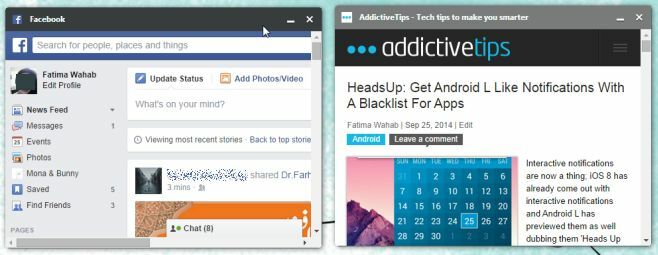
Contrairement au panneau Hangouts qui reste ajouté en bas à droite de l'écran, vous pouvez faire glisser ces panneaux où vous le souhaitez et les organiser comme bon vous semble. La taille des panneaux ne peut pas être modifiée, donc si vous cherchez à ouvrir un site Web avec un responsive conception dans un panneau, vous serez accueilli avec la version du site appropriée qui correspond à la fenêtre Taille.
Les panneaux sont ajoutés en bas et alignés à droite par défaut. Lorsque vous en faites glisser un, il apparaîtra comme s'il restait à sa position d'origine et s'accrochait à droite chaque fois qu'il le pouvait, mais il pouvait être déplacé vers une position différente si vous ne le faites que le faire glisser. Le ramener vers le bas le ramènera à sa position par défaut précédente. L'extension fonctionne parfaitement, même si je préférerais de beaucoup qu'il y ait quelques tailles de panneaux à choisir au lieu d'en avoir une seule.
Installer les onglets du panneau à partir du Chrome Web Store
Chercher
Messages Récents
Reprendre un téléchargement Chrome ayant échoué là où il s'était arrêté [Tutoriel]
Je suis trop prudent avec les gestionnaires de téléchargement, en p...
Comment empêcher Chrome d'ajouter des moteurs de recherche personnalisés
Lorsque vous effectuez une recherche répétée sur le même site Web d...
Comment réparer le code d'erreur Chrome: 4 0x80070005 sur Windows 10
Chrome est une application stable sur toutes les plates-formes pour...

![Reprendre un téléchargement Chrome ayant échoué là où il s'était arrêté [Tutoriel]](/f/1d82c6d93ed4dd027676b92f4d5ebdfc.jpg?width=680&height=100)